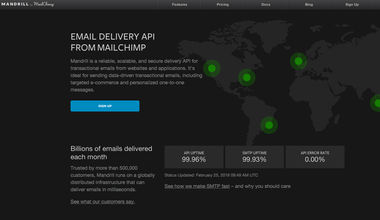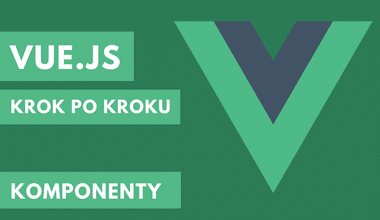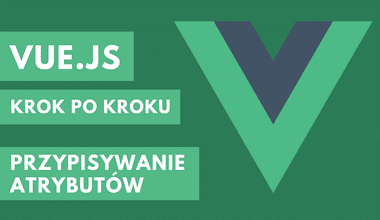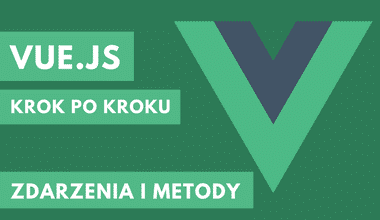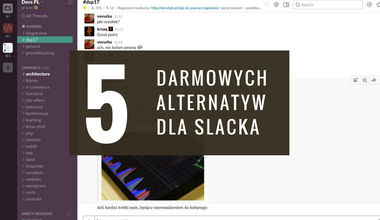Efekty CSS: miniaturki obrazków (bez użycia JS)
|

Potęga CSS jest ogromna. Efekty i animacje, które jeszcze kilka lat temu nie były możliwe do wykonania bez pomocy JavaScriptu, dzisiaj osiągamy bez większego trudu wyłącznie przy użyciu HTML+CSS. Niniejszym wpisem chciałbym rozpocząć serię wpisów o alternatywach dla popularnych JavaScriptowych efektów, które beztrosko i zupełnie niepotrzebnie stosujemy na swoich stronach. Na pierwszy ogień idą miniaturki obrazków.
Zobacz demoHTML+CSS
Za wszystkie efekty odpowiada wyłącznie CSS, więc podstawowy kod HTML to tylko 2 elementy: odnośnik i obrazek. Dzięki temu nie jest konieczna głębsza ingerencja w źródło strony.
<a href="#" title="Lorem ipsum" class="link">
<img src="img/01.jpg" alt="" />
</a>
W arkuszu stylów definiujemy bazowy wygląd miniaturek i przygotowujemy pseudoelementy :before i :after wykorzystywane w efektach.
.link {
position: relative;
display: inline-block;
overflow: hidden;
border: 1em solid #fff;
background: #111;
max-width: 100%;
}
.link img {
display: block;
transition: all .6s ease-in-out;
width: 20em;
}
.link:before, .link:after {
content: '';
height: 100%;
position: absolute;
text-align: center;
transition: all .6s ease-in-out;
width: 100%;
}
Efekt #1: Fade
Pierwszy efekt jest bardzo prosty. Polega na przesłonięciu obrazka półprzezroczystą warstwą i wyświetleniu na jego środku ikonki odnośnika.
.link.fade-in:before {
top: 0;
left: 0;
background: rgba(24, 188, 156, 0);
}
.link.fade-in:hover:before {
background: rgba(24, 188, 156,.5);
}
.link.fade-in:after {
content: "\f0c1";
color: #fff;
font-family: FontAwesome;
font-size: 2em;
background: rgba(24, 188, 156,.9);
top: 50%;
left: 50%;
width: 2em;
height: 2em;
margin: -1em 0 0 -1em;
line-height: 2em;
opacity: 0;
}
.link.fade-in:hover:after {
opacity: 1;
}
Efekt #2: Slide
Drugi efekt polega na wjechaniu warstwy przesłaniającej i ikonki z dowolnej strony obrazka. Dla przykładu przedstawię 3 warianty wjeżdżania: z lewej, z góry oraz z lewego górnego narożnika, a pozostałe możliwości pozostawiam wam do samodzielnego wykonania 🙂
.link.slide:before {
top: 0;
left: 0;
background: rgba(24, 188, 156, .5);
}
.link.slide.left:before {
left: -100%;
}
.link.slide.top:before {
top: -100%;
}
.link.slide.top-left:before {
top: -100%;
left: -100%;
}
.link.slide:hover:before {
top: 0;
left: 0;
}
.link.slide:after {
content: "\f0c1";
color: #fff;
font-family: FontAwesome;
font-size: 2em;
background: rgba(24, 188, 156, .9);
top: 50%;
left: 50%;
width: 2em;
height: 2em;
margin: -1em 0 0 -1em;
line-height: 2em;
}
.link.slide.left:after {
left: -50%;
}
.link.slide.top:after {
top: -50%;
}
.link.slide.top-left:after {
top: -50%;
left: -50%;
}
.link.slide:hover:after {
left: 50%;
top: 50%;
}
Elekt #3: Slide+Fade
Połączmy oba poprzednie efekty. Niech przesłona pojawia się zmieniając przezroczystość, a ikonka w wyjeżdża z dowolnej strony obrazka. Tu również przygotujmy 3 warianty.
.link.slide-fade:before {
top: 0;
left: 0;
background: rgba(24, 188, 156,0);
}
.link.slide-fade:hover:before {
background: rgba(24, 188, 156,.5);
}
.link.slide-fade:after {
content: "\f0c1";
color: #fff;
font-family: FontAwesome;
font-size: 2em;
background: rgba(24, 188, 156,.8);
top: 50%;
left: 50%;
width: 2em;
height: 2em;
margin: -1em 0 0 -1em;
line-height: 2em;
}
.link.slide-fade.left:after {
left: -50%;
}
.link.slide-fade.top:after {
top: -50%;
}
.link.slide-fade.top-left:after {
top: -50%;
left: -50%;
}
.link.slide-fade:hover:after {
left: 50%;
top: 50%;
}
Efekt #4: Zoom
Tym razem zajmijmy się wjeżdżaniem sprzed i zza ekranu. Łącząc wszystkie możliwe kombinacje otrzymamy 4 ciekawe efekty.
.link.zoom.out:before, .link.zoom.out-in:before {
left: 50%;
top: 50%;
width: 0;
height: 0;
background: rgba(24, 188, 156,0);
}
.link.zoom.out:hover:before, .link.zoom.out-in:hover:before {
background: rgba(24, 188, 156,.5);
left: 0;
top: 0;
width: 100%;
height: 100%;
}
.link.zoom.in:before, .link.zoom.in-out:before {
top: 0;
left: 0;
box-shadow: inset 0 0 0 rgba(24, 188, 156,.5);
}
.link.zoom.in:hover:before, .link.zoom.in-out:hover:before {
box-shadow: inset 0 0 0 10em rgba(24, 188, 156,.5);
}
.link.zoom:after {
content: "\f0c1";
color: #fff;
font-family: FontAwesome;
background: rgba(24, 188, 156,.9);
top: 50%;
left: 50%;
width: 2em;
height: 2em;
margin: -1em 0 0 -1em;
line-height: 2em;
opacity: 0;
}
.link.zoom.out:after {
font-size: .2em;
}
.link.zoom.in:after {
font-size: 10em;
}
.link.zoom.out-in:after {
font-size: 10em;
}
.link.zoom.in-out:after {
font-size: 100%;
}
.link.zoom:hover:after {
font-size: 2em;
opacity: 1;
}
Efekt #5: Move
Kolejny efekt nieco bardziej wykorzystuje możliwości CSS3. Używana własność transform nie jest jeszcze w pełni dostępna w niektórych przeglądarkach, więc będziemy posiłkować się prefiksami. Niech ikonka zasłania tylko część obrazka, a on sam niech przesunie się tak, by jego środek wciąż pozostawał widoczny.
.link.move {
background: rgb(24, 188, 156);
}
.link.move:before {
top: 0;
left: 0;
background: rgba(24, 188, 156, .5);
z-index: 1;
}
.link.move:after {
content: "\f0c1";
color: #fff;
font-family: FontAwesome;
font-size: 2em;
background: rgba(24, 188, 156,1);
z-index: 2;
}
.link.move.left:before {
left: -100%;
}
.link.move.left:after {
top: 0;
left: -50%;
width: 2em;
height: 100%;
line-height: 10em;
}
.link.move.left:hover img {
-webkit-transform: translateX(20%);
-moz-transform: translateX(20%);
transform: translateX(20%);
}
.link.move.bottom:before {
top: 100%;
}
.link.move.bottom:after {
bottom: -50%;
left: 0;
width: 100%;
height: 2em;
line-height: 2em;
}
.link.move.bottom:hover img {
-webkit-transform: translateY(-20%);
-moz-transform: translateY(-20%);
transform: translateY(-20%);
}
.link.move.left-bottom:before {
top: 100%;
left: -100%;
}
.link.move.left-bottom:after {
bottom: -50%;
left: -50%;
width: 2em;
height: 2em;
line-height: 2em;
}
.link.move.left-bottom:hover img {
-webkit-transform: translateX(20%) translateY(-20%);
-moz-transform: translateX(20%) translateY(-20%);
transform: translateX(20%) translateY(-20%);
}
.link.move:hover:before {
top: 0;
left: 0;
}
.link.move:hover:after {
bottom: 0;
left: 0;
}
Efekt #6: Rotate
Własność transform daje nam również efekt obracania elementów - wykorzystajmy to. Sprawmy, by przesłona z ikonką obracały się przy wjeżdżaniu na obrazek.
.link.rotate:before {
background: rgba(24, 188, 156, .5);
top: 0;
left: 0;
-webkit-transform-origin: 0 0;
-moz-transform-origin: 0 0;
transform-origin: 0 0;
-webkit-transform: rotateZ(-90deg);
-moz-transform: rotateZ(-90deg);
transform: rotateZ(-90deg);
}
.link.rotate:after {
content: "\f0c1";
color: #fff;
font-family: FontAwesome;
font-size: 2em;
background: rgba(24, 188, 156,.9);
top: 50%;
left: 50%;
width: 2em;
height: 2em;
margin: -1em 0 0 -1em;
line-height: 2em;
-webkit-transform-origin: -4em -4em;
-moz-transform-origin: -4em -4em;
transform-origin: -4em -4em;
-webkit-transform: rotateZ(-90deg);
-moz-transform: rotateZ(-90deg);
transform: rotateZ(-90deg);
}
.link.rotate.left:before, .link.rotate.left:after {
-webkit-transform: rotateZ(90deg);
-moz-transform: rotateZ(90deg);
transform: rotateZ(90deg);
}
.link.rotate:hover:before, .link.rotate:hover:after {
-webkit-transform: rotateZ(0);
-moz-transform: rotateZ(0);
transform: rotateZ(0);
}
Podsumowanie
Jak widzicie tworzenie efektów przy pomocy CSS nie jest takie trudne - moim zdaniem jest dużo łatwiejsze niż w jQuery, zwłaszcza dla początkujących webmastahów 😉
Zobacz demo